各种excel表格制作图片的方法 excel生成图片保存
Excel是我们在办公中经常用到的,今天才发现,原来Excel转换为图片,即使更改表格内容,图片也能自动更新,具体该怎么操作呢?一起来看看吧 。

文章插图
1、我们先打开一张Excel表格,然后点击最顶端的向下小图标,打开自定义快速访问工具栏,在这里选择【其他命令】 。
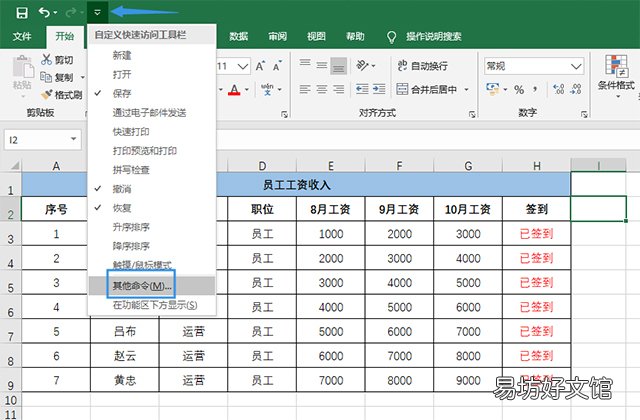
文章插图
2、下面进入到Excel选项中,在这里先选择【所有命令】,在下方面再找到【照相机】,点击后添加到右侧,最后点击确定 。
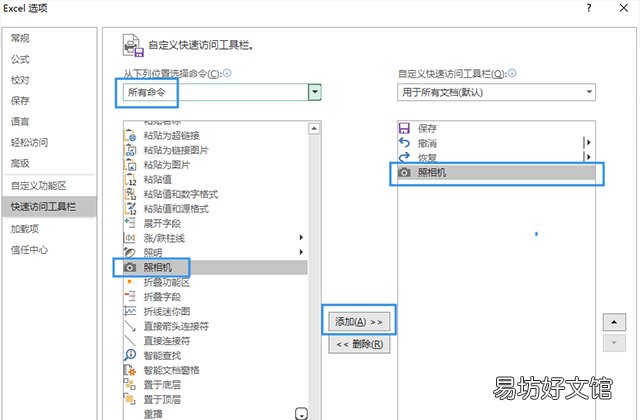
文章插图
3、回到Excel表格中,顶端多出了一个照相机小图标,我们先选中表格内容,然后点击照相机图标,接着在空白处单击一下,表格就转为图片了 。
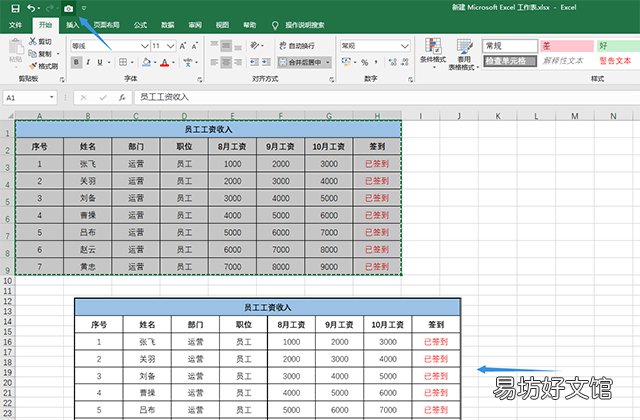
文章插图
4、虽然将Excel转换为图片了,但更重要的是,我们可以在当前表格中更改的内容,在图片中的内容也跟着自动更新 。
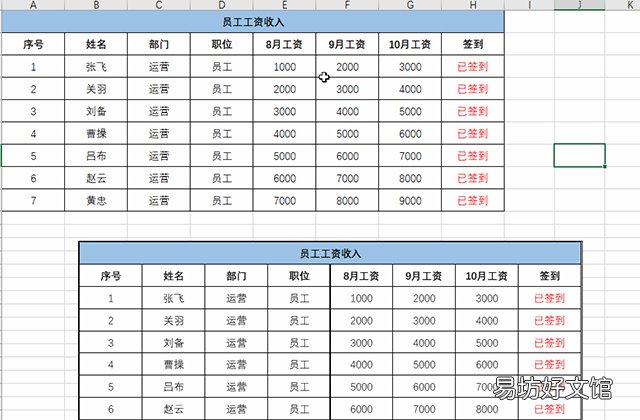
文章插图
通过上面的方法,学习了如何将Excel转换为图片的新方式,然而当我们在工作中,也经常会用到个格式转换,而且都是大量的文件,该如何批量处理呢?

文章插图
1、很多办公大神都会在电脑上装一个迅捷PDF转换器,这是一款格式转换工具,如果想要把大量的Excel文件,转换为图片格式,那么就先在转换器上找到【文件转图片】这个功能 。
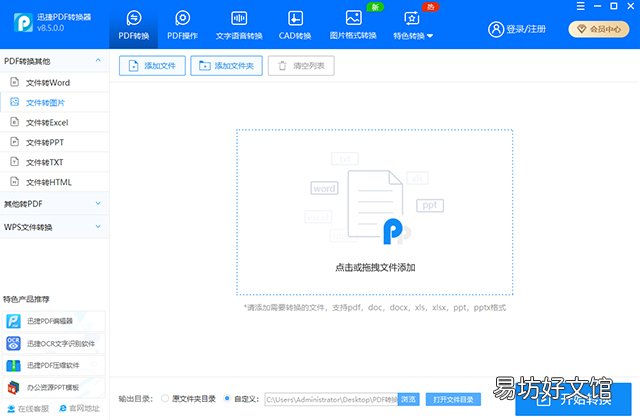
文章插图
2、如果你将所有的Excel文件都存在一个文件夹中,可以直接点击【添加文件夹】,找到后单击这个文件夹,然后点击【选择文件夹】,就可以将所有的Excel添加到转换器中了 。
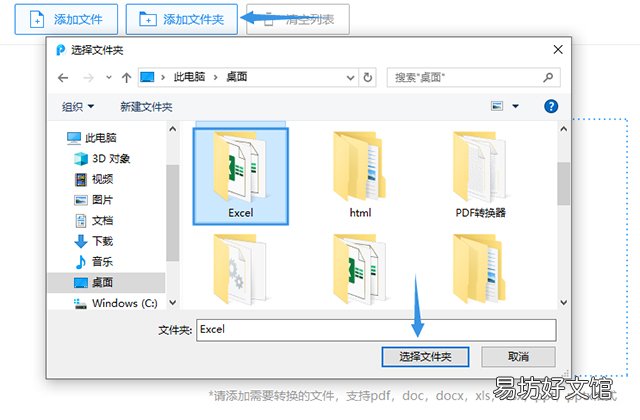
文章插图
3、当文件添加完成后,在转换器底部可以设置输出图片格式,5种图纸格式任意选,还可以将所有的Excel转换为图片后,选择是否合成到一张图片中,最后我们点击【开始转换】就可以啦 。
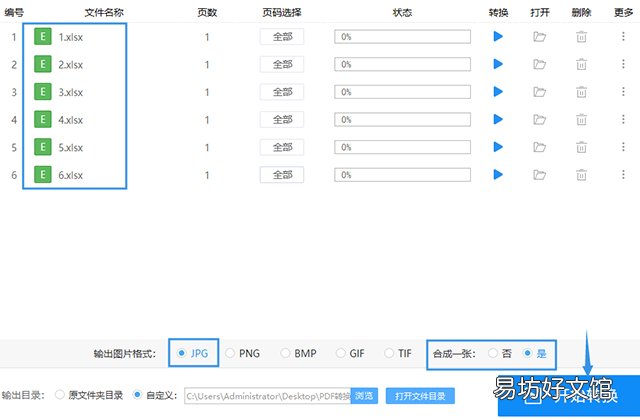
文章插图
4、根据之前设置好的,转换为JPG格式,以及将所有Excel内容合并到一张图上,下面点击底部的【打开文件目录】,就可以找到转换后的图片了,点开预览可以看到,转换的非常完美!
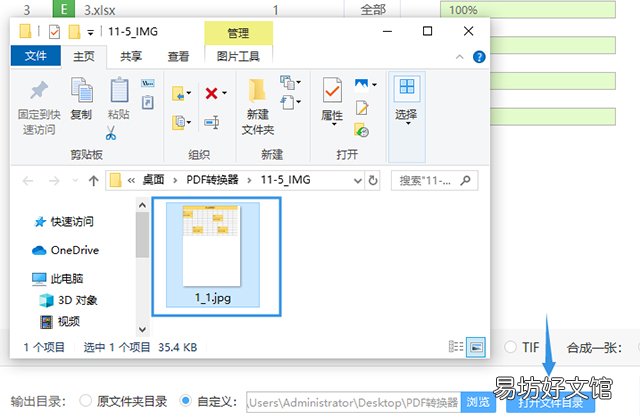
文章插图
【各种excel表格制作图片的方法 excel生成图片保存】使用Excel转换为图片,当我们更改了表格的内容,图片也能自动更新,大家可以去试试 。
推荐阅读
- excel表格的使用方法 excel公式栏不见了怎么找回来
- 文件夹加密简单的方法 excel文档如何加密如何解除
- 强制换行操作方法 excel回车换行函数
- excel表格只能输入固定内容的原因 excel无法插入怎么解决
- 表格乘积公式常用函数 excel乘法的函数使用教程
- 快速提取部分数据分析 excel产生随机数的函数
- 教你excel提取不规则字段 提取excel单元格中的部分内容公式
- 文字横向变纵向快捷键 excel怎么把竖排变成横排打印
- 保留三位有效数字举例 保留三位小数怎么保留
- excel添加复选框的方法 复选框是什么样子的







